Note
次のコネクタに関する記事は、このコネクタの所有者であり、Microsoft Power Query コネクタ認定プログラムのメンバーである MicroStrategy によって提供されています。 この記事の内容に関して質問がある場合、または記事を変更する必要がある場合は、MicroStrategy Web サイトにアクセスし、そこにあるサポート チャネルをご利用ください。
まとめ
| 項目 | 説明 |
|---|---|
| リリース状態 | 一般提供 |
| 製品 | Power BI (セマンティック モデル) Power BI (データフロー) ファブリック (データフロー Gen2) |
| サポートされている認証の種類 | 基本 OAuth 2.0 |
前提条件
組織には、構成された MicroStrategy 環境が必要です。 MicroStrategy 環境のユーザー アカウントは、Power BI コネクタにアクセスできる必要があります。
サポートされる機能
- インポート
- データ更新
Power BI Desktop を使用して MicroStrategy に接続する
Power BI Desktop を使用して MicroStrategy に接続する:
Power BI Desktop で、[ホーム]>[データを取得] を選びます。
左側のカテゴリから、その他>MicroStrategy for Power BI を選択します。 次に、 [接続](Connect) を選択します。
MicroStrategy for Power BI コネクタに初めて接続する場合は、サードパーティの通知が表示されます。 [このコネクタでは今後警告しない] を選択し、[続行] を選択します。
有効な MicroStrategy Library URL (
https://.../MicroStrategyLibraryなど) を入力します。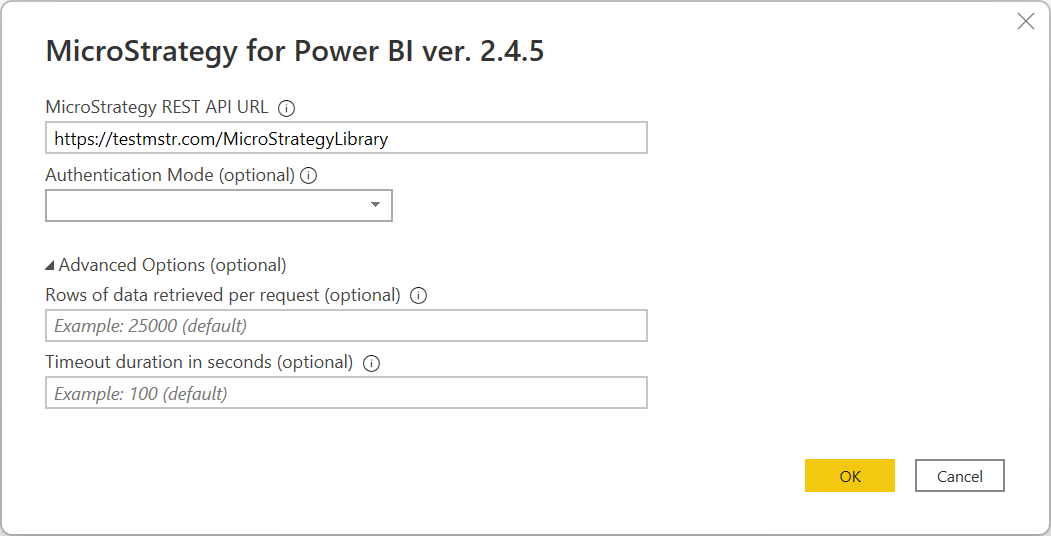
Note
OIDC 認証を利用する場合は、URL の末尾に #OIDCMode 文字列を追加する必要があります。
OIDC 認証は、コネクタのバージョン 2.4.5 以降で使用できます。
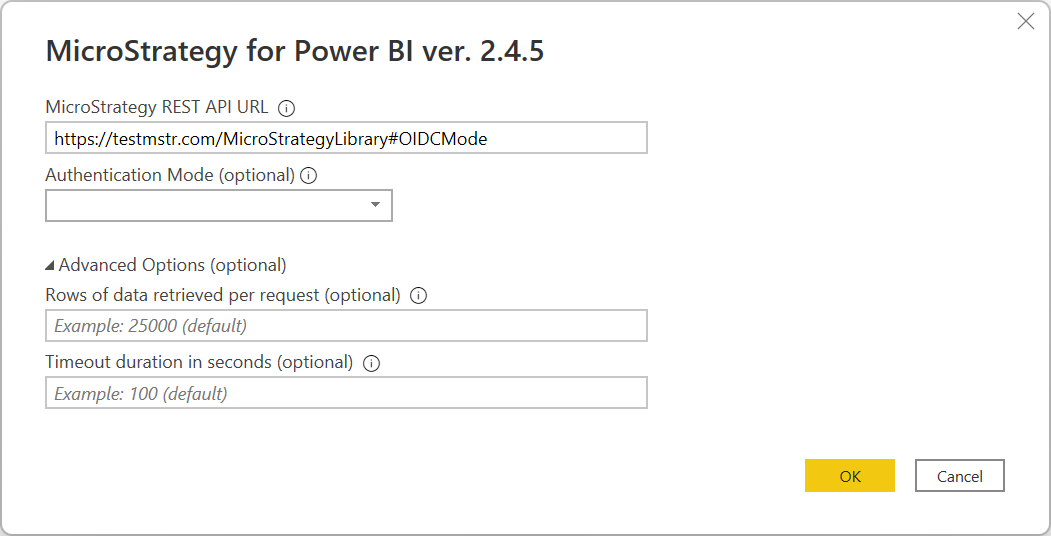
(オプション) 認証モードを選択します。 このオプションは基本認証にのみ影響します。
(オプション) 必要に応じて、詳細オプションを入力します。
[OK] を選択します。
使用する認証モードを選択します。
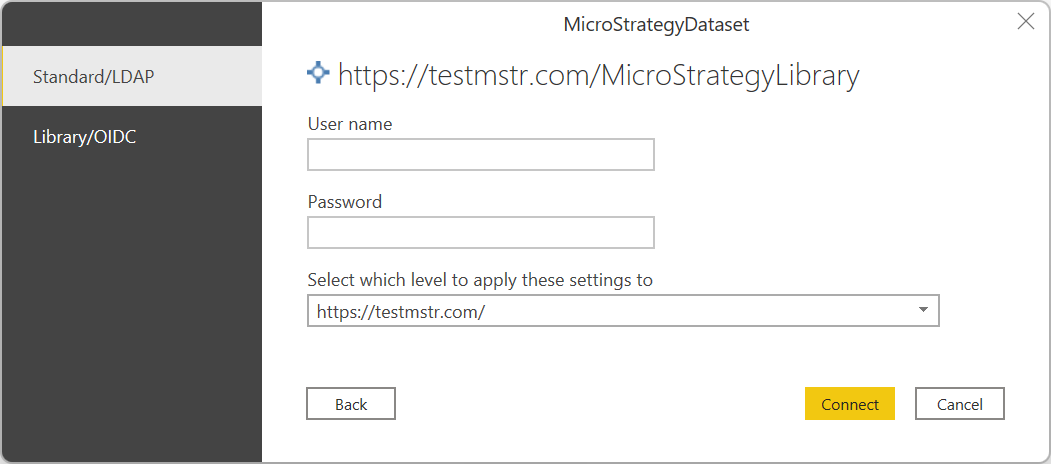
Standard/LDAP
ユーザーとパスワードを入力します。
接続を選択します。
Library/OIDC
重要
OIDC 認証を利用するには、IdP 設定の応答 URL のリストに
https://oauth.powerbi.com/views/oauthredirect.htmlURL を追加する必要があります。[サインイン] を選択します。 外部サインイン サイト (MicroStrategyLibrary または OIDC プロバイダー) でポップアップが表示されます。
必要な手順に従って、選択した方法で認証します。
ポップアップが閉じたら、接続を選択します。
ナビゲーション テーブル に移動して、Power BI にインポートするレポートまたはキューブを選択します。
Power BI Online を使用して MicroStrategy データを更新する
Note
スケジュールされた更新機能は、ライブラリ認証では使用できません。
Power BI Online を使用して MicroStrategy データを更新するには:
MicroStrategy for Power BI コネクタを使用して、Power BI Desktop でインポートされたセマンティック モデルを公開します。
公開されたセマンティック モデルの [設定] ページを開きます。
このデータベースに初めて接続する場合は、認証タイプを選択し、資格情報を入力します。
必要に応じて、オンプレミス データ ゲートウェイの名前を選択します。
次に、Power BI Online でスケジュールされた更新を設定するために必要な手順に従います。